MP4 è di gran lunga il formato più utilizzato per la memorizzazione di audio e film ogni volta che si tratta di streaming online. Molto spesso, i file che ottieni dal web sono in formato MP4. Tuttavia, anche se il formato MP4 può essere utilizzato per memorizzare informazioni audio, perché vorresti occupare spazio aggiuntivo su disco con i video?
Pertanto, l'opzione migliore in tali circostanze è convertire MP4 in WMA se vuoi semplicemente la parte audio del file MP4. La famiglia di codec audio nota come WMA di Microsoft può essere utilizzata con Windows Media Player.
Con l'aiuto di un tale metodo di compressione dei file audio, è possibile ottenere un'elevata qualità audio con una piccola dimensione dei dati. Scopri gli strumenti più semplici per convertire i video come la conversione di MP4 in WMA disponibile su Internet e tramite metodi alternativi leggendo le informazioni di seguito.
Contents: Parte 1. Convertire MP4 in WMA su Windows/Mac in modo rapidoParte 2. Convertitori online e gratuiti da MP4 a WMA per aiutartiParte 3. Posso convertire MP4 in WMA usando VLC?Parte 4. Come convertire MP4 in WMA utilizzando Windows Media Player?Parte 5. MP4 e WMA
Parte 1. Convertire MP4 in WMA su Windows/Mac in modo rapido
I convertitori online e gratuiti da MP4 a WMA sono senza dubbio un'opzione facile e veloce, ma funziona bene solo quando devi solo convertire una quantità limitata di dati e non desideri ulteriori funzionalità.
L'opzione migliore per il convertitore da MP4 a WMA online quando a volte è necessario convertire una grande quantità di dati è uno strumento esperto come il Convertitore Video iMyMac. Questo velocissimo programma desktop supporta sia i sistemi operativi Windows che Mac e consente la conversione dei file verso una serie di formati ben noti.
Il Convertitore Video iMyMac., una delle migliori applicazioni di conversione video apprezzate da utenti ed editori, ti consente di convertire rapidamente qualsiasi film e file audio in gruppi. Sono incluse anche numerose altre straordinarie funzioni, come la combinazione di video, l'editing video, ecc.
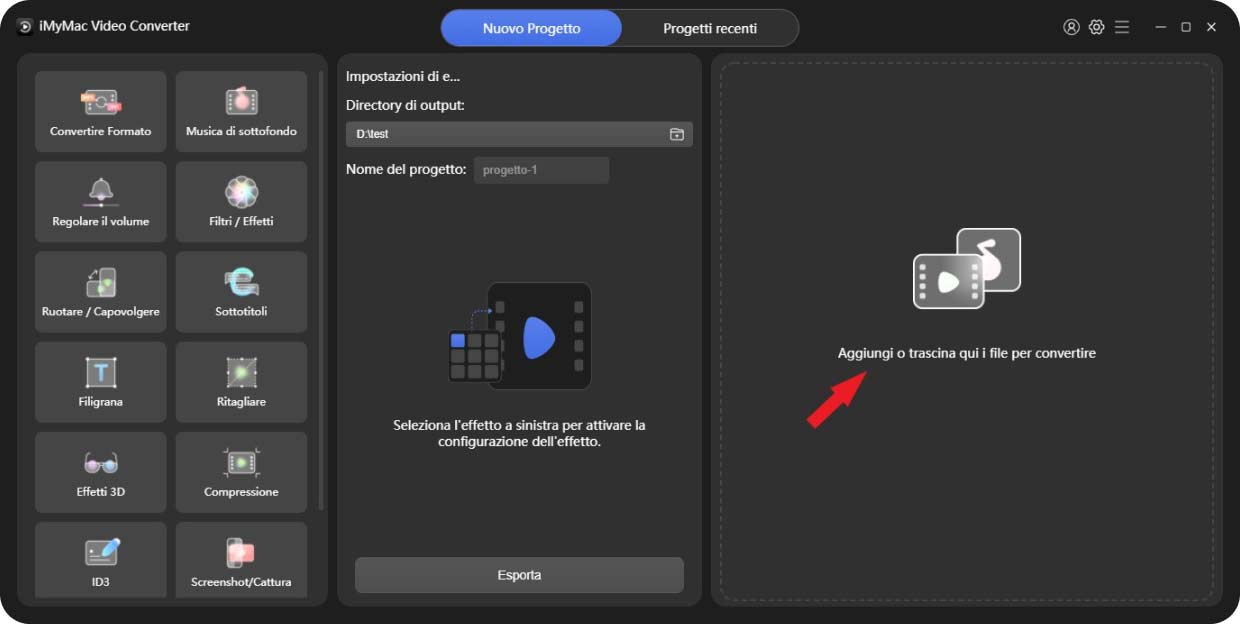
Seguiamo le istruzioni seguenti per sapere come convertire un MP4 in WMA passo dopo passo:
- Sul tuo computer Windows o Mac, avvia l'app e accedi al tuo account, accedi.
- Puoi trascinare i tuoi file MP4 nella finestra del programma.
- Puoi scegliere il formato in cui vuoi convertire il file velocemente scegliendo "Converti formato" e scegliendo un formato come WMA.
- Ora, la modifica dei file potrebbe essere possibile e può essere vista sull'interfaccia.
- Puoi salvare le modifiche alle impostazioni che hai apportato selezionando Salva/Imposta opzione.
- La procedura di conversione inizierà quando scegli Esporta dalla barra degli strumenti. Quindi puoi finalmente convertire MP4 in WMA.
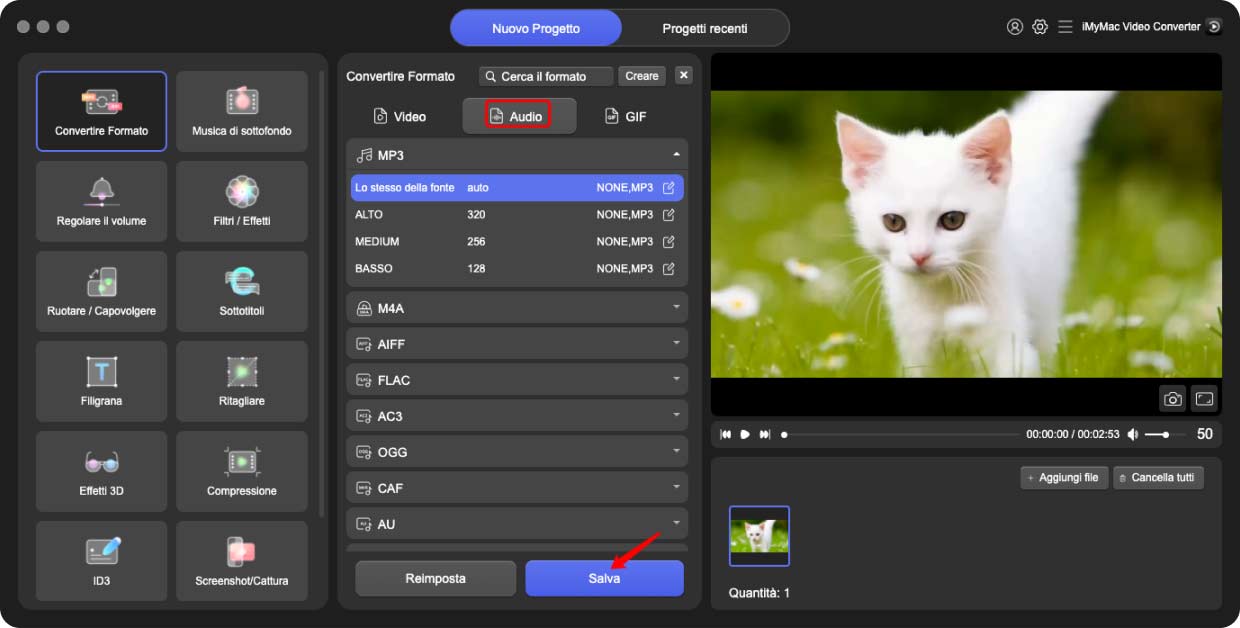
Nota: questo convertitore è uno strumento multifunzionale. Quindi, puoi sfruttarlo appieno. Puoi convertire i tuoi file video come trasformare facilmente MP4 in MKV.
Parte 2. Convertitori online e gratuiti da MP4 a WMA per aiutarti
Non devi preoccuparti di come convertire i tuoi file. Non ci sono solo convertitori offline, ma anche convertitori online o gratuiti che puoi scegliere per transcodificare i tuoi file. Quindi, qui facciamo un elenco di strumenti di conversione online e gratuiti per te, se ne hai bisogno, continua a leggere.
#1 freeconvert.com
Si consiglia di provare FreeConvert se si lavora in un'area con una rete stabile e non si desidera scaricare alcun software aggiuntivo per convertire i file dal formato MP4 al formato WMA.
È un convertitore audio e video basato sul Web che consente di convertire istantaneamente MP4 in WMA e ignora le variazioni tra i sistemi operativi. Tieni presente che FreeConvert al momento non consente la conversione di file MP4 in WMA con immagini incorporate.
Inoltre, sul sito è presente un numero significativo di annunci pop-up che rimandano a siti Web su cui non si dovrebbe fare affidamento.
#2 onlineconverter.com
Online Converter è un software rispettabile che, tra le altre cose, consente la conversione di MP4 in WMA e una varietà di altri tipi di file che vengono spesso utilizzati.
L'interfaccia del programma è abbastanza semplice e chiara. Per completare il processo di conversione, puoi fornire al convertitore l'URL dei file che si trovano sul computer o caricare i file tu stesso.
Il software supporta l'aggiunta di dati con una dimensione consentita fino a 200 megabyte (MB). È possibile scaricare i file convertiti direttamente dall'interfaccia del convertitore stesso.
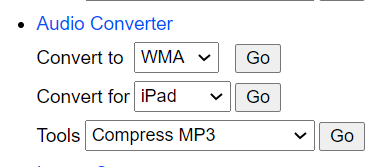
#3 cloudconvert.com
CloudConvert è un noto convertitore di file in grado di convertire molti tipi diversi di immagini, musica e video, nonché fogli di calcolo, documenti, eBook, archivi e presentazioni.
Hai la possibilità di caricare file multimediali MP4 da Dropbox, OneDrive, un disco rigido o Google Drive, oppure puoi semplicemente incollare gli URL nel campo appropriato. D'altra parte, il sito consente la conversione gratuita fino a 25 formati diversi ogni giorno.
Parte 3. Posso convertire MP4 in WMA usando VLC?
Il lettore multimediale VLC è sempre stato dotato di un sacco di funzioni utili, come lo scopo di convertire file MP4 in WMA oltre a riprodurre film in alta definizione e inserire i sottotitoli.
Tuttavia, non è solo per WMA o MP4, ma può anche convertire molti altri tipi di file in quegli altri formati. Se non sei sicuro di come convertire i file MP4 in WMA utilizzando il lettore VLC, segui questi semplici passaggi:
- Avvia il lettore multimediale VLC, quindi seleziona Media> Converti / Salva per accedere al menu del convertitore.
- "Aggiungi" il file selezionandolo dalla sua posizione, quindi fare clic su "Converti / Salva" in basso.
- Successivamente, vedrai a convertire opzione.
- Devi scegliere il formato in cui convertirlo. Pertanto, sceglierai WMA come formato. Successivamente, fai clic su "Inizia."
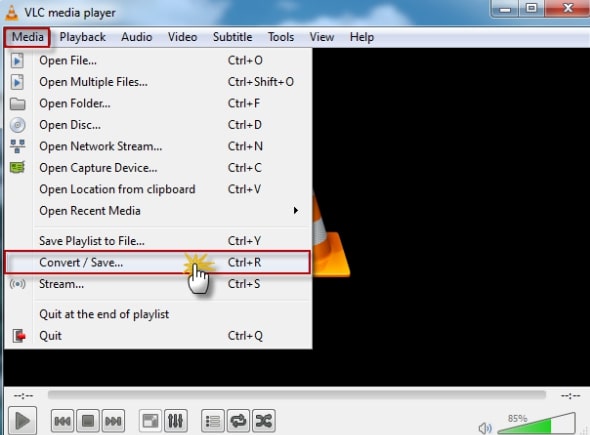
Parte 4. Come convertire MP4 in WMA utilizzando Windows Media Player?
Windows Media Player può riprodurre una varietà di contenuti musicali e video. Tuttavia, questo può convertire i video in alcuni altri tipi di file, inclusi audio e video. Questo per dire; che Windows Media Player ti consente di convertire MP4 in WMA. Di conseguenza, puoi farlo senza difficoltà seguendo le semplici istruzioni di seguito.
- Innanzitutto, avvia Windows Media Player sul sistema.
- Seleziona File una volta avviato Windows Media Player. Successivamente, fai clic Apri per caricare il video MP4.
- Scegli organizzare scheda selezionando Apri opzione, quindi seleziona Opzioni pulsante.
- Quindi, dal suo pannello Opzioni, scegli Rip Music pulsante.
- Ultimo ma non meno importante, seleziona WMA formato. Successivamente, modifica la posizione predefinita facendo clic su Cambia. Quindi, attendi prima di salvare l'audio WMA. La conversione video può quindi essere avviata facendo clic su OK.
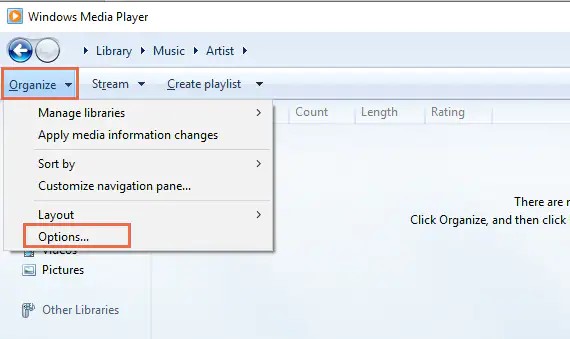
Parte 5. MP4 e WMA
WMA (Windows Media Audio) è un gruppo di codec audio e formati di codifica audio creati da Microsoft. L'uso della tecnica di compressione dei dati audio WMA si traduce in file audio più piccoli e di qualità superiore. Diverso da MP4, WMA è un formato con quattro diversi codec che compete con i noti codec RealAudio e MP3.
Un singolo file nel formato contenitore MP4 può contenere video, audio, immagini e sottotitoli. A causa del suo metodo di compressione dei dati, che fornisce file di dimensioni ridotte con una qualità accettabile, il formato dei dati è preferito per lo streaming di materiale su Internet.
L'MP4 può essere definito un formato universale poiché è interoperabile con praticamente tutti i lettori multimediali e mobili.
La necessità di utilizzare solo la parte audio di un file MP4 è la giustificazione più semplice e frequente per la conversione in WMA.
Sebbene non vi siano rischi nella memorizzazione dei file audio in formato MP4, occuperanno più spazio poiché includono sia audio che video. Se c'è un numero limitato di file, puoi conservarli in formato MP4, ma se c'è un numero elevato di file, non puoi.
In determinate circostanze, mantenere i dati in formato MP4 non solo fa risparmiare spazio, ma può anche causare problemi. Inoltre, alcuni lettori non sono in grado di riprodurre file MP4. È sempre l'opzione migliore per convertire MP4 in formato WMA in queste circostanze.
Conclusione
In conclusione, se vuoi convertire MP4 in WMA facilmente, puoi scegliere il convertitore video di iMyMac che è popolare tra le persone. Naturalmente, questo articolo introduce anche altri convertitori online e gratuiti per te. Puoi sceglierne uno in base alla tua considerazione.
Ma in termini di funzione, ti consigliamo comunque di utilizzare iMyMac Video Converter.



